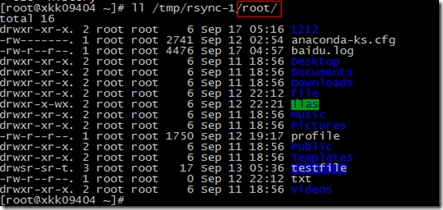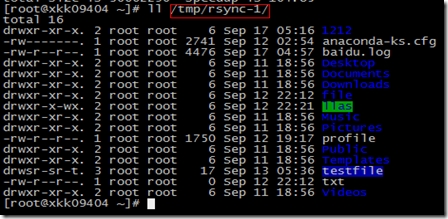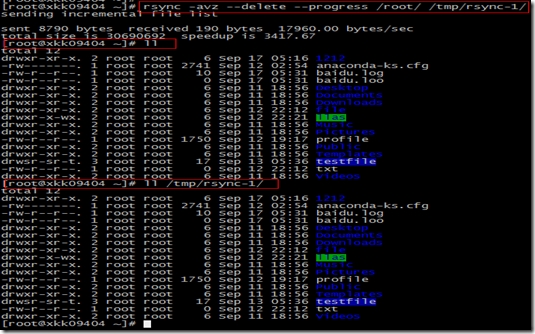向一個文本中追加一些其他內容:
命令:#echo “TXT”>>“目錄”
rsync –avz --delete “源文件“ “目標文件” --progress
--delete選項:選項指定以rsync服務器端爲基礎進行數據鏡像同步,也就是要保持rsync服務器端目錄與客戶端目錄的完全一致
--exclude選項:用於排除不需要傳輸的文件類型
rsync的優點與不足:
與傳統的cp,tar備份方式對比,rsync具有安全性高、備份迅速,支持增量備份等優點,通過rsync可以解決對實時性要求不高的數據備份需求,例如:定期地備份文件服務器數據到遠端服務器,對本地磁盤定期進行數據鏡像等。
但是隨着系統規模的不斷擴大,rsync的缺點逐漸被暴漏出來。首先,rsync做數據同步時,需要掃描所有文件後進行對比,然後進行差量傳輸,如果文件量很大,掃描文件是非常耗時的,而且發生變化的文件往往是很少的一部分,因此rsync是非常低效的方式,其次,rsync不能實時檢測、同步數據。
rsync默認監聽TCP 873端口
Rsync特性
可以鏡像保持整個目錄樹和文件系統
可以很容易做到保持原來文件的權限、實際、軟硬鏈接;無需特殊權限即可安裝
可以增量同步數據,文件傳輸效率高,因而同步時間短
可以使用rcp、ssh等方式來傳輸文件,當然也可以通過直接的soket連接
支持匿名傳輸,以方便進行網站鏡像等
加密數據傳輸,保證了數據的安全性
常用選項:
-v 以詳細模式輸出;-z表示“--compress”,即傳輸時對數據進行壓縮處理;
-r 表示“--recursive”,即對子目錄以遞歸的模式處理;-t是“--time”,即保持文件的時間信息
-o, 表示“owner”,用來保持文件屬主信息;-p是“perms”,用來保持文件權限
-s 是“group:,用來保持文件的屬組信息;
--progress用於顯示數據鏡像同步的過程
示例:
同步目錄:rsync –avz –progress 源目錄(後面不加斜槓) 目標目錄
rsync -avz --progress /root /tmp/rsync-1/
同步目錄下的所有內容:rsync –avz –progress 源目錄(後面加斜槓) 目標目錄
rsync -avz --progress /root/ /tmp/rsync-1/
鏡像同步文件---無差異同步:rsync –avz --delete --progress 源目錄 目標目錄
rsync –avz –detele –progress /root/ /tmp/rsync-1
Rsync同步本地到遠程主機
命令:rsync –avz ‘-e ssh –p 端口’ 文件 root@遠程主機IP地址:遠程目錄
紅色代表可以不選擇,如果對端沒有更好SSH的端口的話
Rsync拷貝遠程主機的文件到本地
命令:rsync –avz ‘-e ssh –p 端口’root@[遠程主機IP地址]:[遠程目錄] [本地目錄]
紅色代表可以不選擇,如果對端沒有更好SSH的端口的話